win11为用户提供了一个修改键盘布局的功能,可以满足不同用户对于键盘显示面板的外观需求,更加方便使用,我们只要进入辅助功能,找到讲述人就能修改键盘布局了。
1、首先,我们点击底部任务栏区域的“开始菜单”图标。
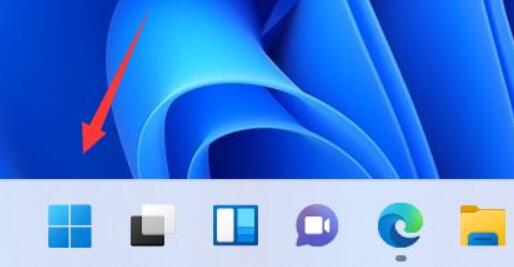
2、在弹出来的菜单里面,打开其中的“设置”应用。
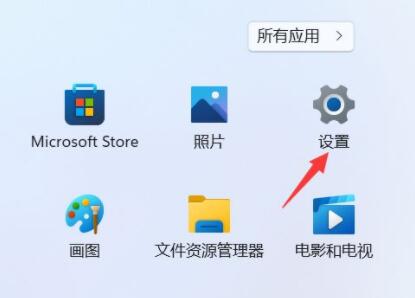
3、然后,我们点击左侧栏中的“辅助功能”选项。
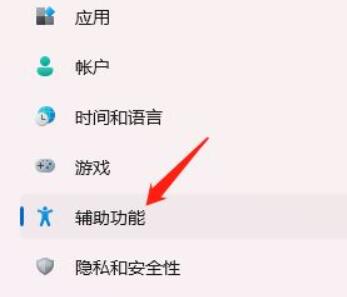
4、在右侧选项中,找到并点击打开右边的“讲述人”选项卡。
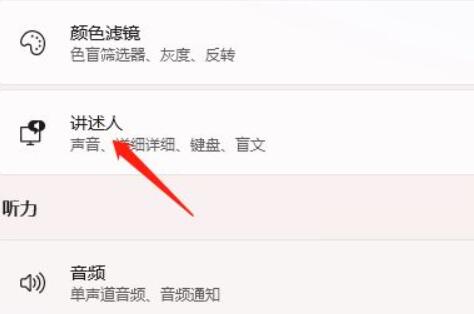
5、在该选项的下方位置中的其他设置里找到“键盘布局”选项。
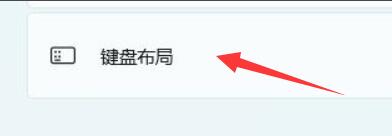
6、最后,我们再点击右侧小箭头按钮,就可以修改电脑的键盘布局了。
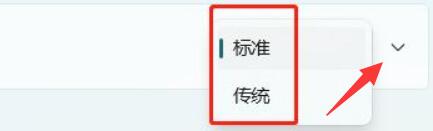
以上是win11键盘布局怎么改的详细内容。更多信息请关注PHP中文网其他相关文章!

